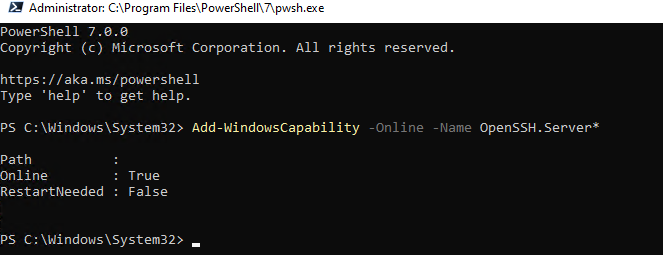
Wie kann man SSH in Windows 10?
Wenn Sie auf Ihren Windows 10 -Computer aus der Ferne zugreifen möchten, fragen Sie sich möglicherweise, wie Sie SSH in Windows 10. SSH (Secure Shell) sind, ein sicheres Protokoll, mit dem Sie von überall auf der Welt auf Ihren Windows 10 -Computer zugreifen können, um eine Bereitstellung eines für eine Einfache und sichere Verbindung zu Ihrem System. In diesem Artikel werden wir uns mit SSH in Windows 10 befassen, die Vorteile von SSH und die Schritte, die Sie unternehmen müssen, um loszulegen. Lesen Sie weiter, um mehr über SSH und wie Sie mit Windows 10 verbunden werden!
SSH in Windows 10 mit einem Open -Source -Client namens Putty. Dazu müssen Sie Pitty zuerst auf Ihrem Computer herunterladen und installieren. Danach müssen Sie ein SSH -Schlüsselpaar mit dem PuttyGen -Dienstprogramm generieren. Anschließend müssen Sie Windows 10 konfigurieren, um Remote -Verbindungen zu ermöglichen. Schließlich können Sie mit Putty eine Verbindung zu Ihrem Windows 10 -Computer herstellen.
- Laden Sie Putty auf Ihrem Computer herunter und installieren Sie sie.
- Generieren Sie ein SSH -Schlüsselpaar mit dem PuttyGen -Dienstprogramm.
- Konfigurieren Sie Windows 10, um Remote -Verbindungen zu ermöglichen.
- Stellen Sie mit Putty eine Verbindung zu Ihrem Windows 10 -Computer her.

Einführung in SSH
SSH ist ein Akronym für Secure Shell, ein Netzwerkprotokoll, mit dem Daten mit einem sicheren Kanal zwischen zwei vernetzten Geräten ausgetauscht werden können. SSH wird normalerweise verwendet, um sich in einem Remote -Computer anzumelden und Befehle auszuführen, kann aber auch verwendet werden, um Dateien zwischen zwei Computern sicher zu übertragen. Es handelt sich um ein verschlüsseltes Protokoll, was bedeutet, dass alle über das Netzwerk gesendeten Daten verschlüsselt sind und somit eine zusätzliche Sicherheitsebene bereitstellen.
SSH ist eine großartige Möglichkeit, um von einem anderen Gerät sicher auf einen Windows 10 -Computer zuzugreifen. Es bietet eine starke Authentifizierung und Verschlüsselung, was es zu einer idealen Lösung für den Fernzugriff macht. In diesem Artikel werden wir diskutieren, wie SSH in eine Windows 10 -Maschine zu sehen ist.
Voraussetzungen für SSH in Windows 10
Bevor wir SSH in eine Windows 10 -Maschine können, müssen einige Voraussetzungen erfüllt werden. Stellen Sie zunächst sicher, dass der Windows 10 -Computer den OpenSSH -Server installiert hat. Sie können überprüfen, ob der OpenSSH -Server installiert ist, indem der folgende Befehl in einer erhöhten Eingabeaufforderung ausgeführt wird:
Überprüfen Sie den OpenSSH -Server
Der Befehl gibt die Version des installierten OpenSSH -Servers zurück. Wenn es nicht installiert ist, müssen Sie es installieren. Öffnen Sie dazu die Windows 10 -Einstellungs -App, navigieren Sie zu Apps> Apps & Funktionen> Optionale Funktionen verwalten und klicken Sie auf eine Funktion hinzufügen. Wählen Sie dann OpenSSH -Server aus und klicken Sie auf Installation.
Aktivieren Sie OpenSSH Server
Sobald der OpenSSH -Server installiert ist, müssen Sie ihn aktivieren. Öffnen Sie dazu eine erhöhte Eingabeaufforderung und führen Sie den folgenden Befehl aus:
NET START SSHD
Dadurch wird der OpenSSH -Server gestartet und es ermöglicht, auf eingehende Verbindungen zu hören.
Konfigurieren Sie Windows Firewall
Sobald der OpenSSH -Server installiert und aktiviert ist, müssen Sie die Windows -Firewall konfigurieren, um eingehende Verbindungen zu ermöglichen. Öffnen Sie dazu die Windows Firewall und Advanced Security App, klicken Sie auf Inbound -Regeln und klicken Sie dann auf eine neue Regel. Wählen Sie Port als Regeltyp aus und wählen Sie dann SSH (TCP-22) als Port. Klicken Sie dann auf Weiter, wählen Sie die Verbindung zu und klicken Sie auf Weiter. Wählen Sie schließlich alle Kontrollkästchen aus und klicken Sie auf Fertig stellen.
Generieren Sie SSH -Tasten
Der nächste Schritt besteht darin, SSH -Tasten für die Windows 10 -Maschine zu generieren. SSH -Tasten werden verwendet, um die Verbindung zwischen den beiden Maschinen zu authentifizieren. Öffnen Sie zum Erstellen von SSH -Tasten eine erhöhte Eingabeaufforderung und führen Sie den folgenden Befehl aus:
ssh-keygen
Dies erzeugt ein öffentliches und privates SSH -Schlüsselpaar. Der öffentliche Schlüssel wird auf der Windows 10 -Maschine gespeichert und der private Schlüssel wird auf dem Remote -Computer gespeichert.
Kopieren Sie den öffentlichen Schlüssel in Remote -Maschine
Sobald die SSH -Schlüssel generiert wurden, muss der öffentliche Schlüssel in die Fernmaschine kopiert werden. Öffnen Sie dazu eine erhöhte Eingabeaufforderung und führen Sie den folgenden Befehl aus:
ssh-copy-id user@host
Dadurch kopiert der öffentliche Schlüssel in den Remote -Computer und ermöglicht es Ihnen, sich mit dem privaten Schlüssel zu authentifizieren.
Schließen Sie eine Verbindung zu Windows 10 -Maschine an
Sobald alles konfiguriert ist, können Sie mit SSH eine Verbindung zum Windows 10 -Computer herstellen. Öffnen Sie dazu ein Terminalfenster auf dem Remote -Computer und führen Sie den folgenden Befehl aus:
ssh user@host
Dadurch werden Sie mit dem Windows 10 -Computer verbunden. Von dort aus können Sie Befehle ausführen oder Dateien sicher übertragen.
Verwandte FAQ
1. Was ist SSH?
SSH steht für Secure Shell. Es handelt sich um ein Netzwerkprotokoll, mit dem Sie sicher auf Remote -Server und -systeme zugreifen können. Dort können Benutzer Dateien sicher übertragen und sicher auf die Befehlszeilenschnittstelle eines Remote -Computers zugreifen. Es wird auch verwendet, um sichere Verbindungen zwischen Computern und Geräten über ein Netzwerk herzustellen.
2. Was ist Windows 10?
Windows 10 ist ein Microsoft -Betriebssystem, das 2015 veröffentlicht wurde. Es ist der Nachfolger von Windows 8.1 und die neueste Version des Windows -Betriebssystems. Es verfügt über eine breite Palette von Funktionen, darunter Cortana, einen sprachaktivierten persönlichen Assistenten, Windows Hello, mit dem Benutzer die Gesichtserkennung und Microsoft Edge, einen Webbrowser, anmelden können.
3. Wie aktiviere ich SSH unter Windows 10?
Um SSH unter Windows 10 zu aktivieren, müssen Sie zunächst das Fenster Windows -Funktionen öffnen. Gehen Sie dazu zum Startmenü, geben Sie in „Windows -Funktionen ein oder aus“ ein und wählen Sie die angezeigte Option aus. Scrollen Sie dann nach unten zu "OpenSsh Server" und überprüfen Sie das Kontrollkästchen daneben. Klicken Sie schließlich auf "OK", um Ihre Änderungen zu speichern.
4. Wie kann ich in Windows 10 eingehen?
Um SSH in Windows 10 zu erhalten, müssen Sie zunächst ein Terminalfenster öffnen. Anschließend müssen Sie den Befehl "ssh ustName@hostname" eingeben, in dem Benutzername der Benutzername des Remote -Computers und Hostname der Hostname oder die IP -Adresse des Computers ist. Dadurch wird eine SSH -Verbindung zum Remote -System geöffnet.
5. Was ist der Standardport für SSH unter Windows 10?
Der Standardport für SSH unter Windows 10 ist Port 22. Dieser Port wird für eine sichere Kommunikation zwischen Computern und Geräten über ein Netzwerk verwendet. Es ist wichtig, diesen Port offen und sicher zu halten, um den unbefugten Zugriff auf Ihr System zu verhindern.
6. Was sind die Vorteile der Verwendung von SSH unter Windows 10?
Die Verwendung von SSH unter Windows 10 hat eine Reihe von Vorteilen. Es bietet eine sichere Verbindung zwischen Computern und Geräten über ein Netzwerk, das vor böswilligen Aktivitäten schützt. Außerdem können Benutzer Dateien sicher übertragen und den Remote -Zugriff auf die Befehlszeilenschnittstelle eines Remote -Computers ermöglicht. Darüber hinaus bietet SSH eine sichere Alternative zu Telnet, die leicht abgefangen werden kann.
Mit OpenSSH -Server können Sie eine Verbindung zu Windows 10 herstellen
Wenn Sie in Ihren Windows 10 -Computer entfernt sind, wissen Sie jetzt, wie Sie es mit SSH machen. SSH ist eine sichere und leistungsstarke Möglichkeit, mit Ihrem Windows 10 -Computer zu kommunizieren und sicherzustellen, dass Ihre Daten sicher sind. Mit diesem Tutorial sollten Sie keine Probleme haben, die unglaubliche Kraft zu erstellen und die unglaubliche Kraft zu nutzen, die SSH zu bieten hat.




